Page 1
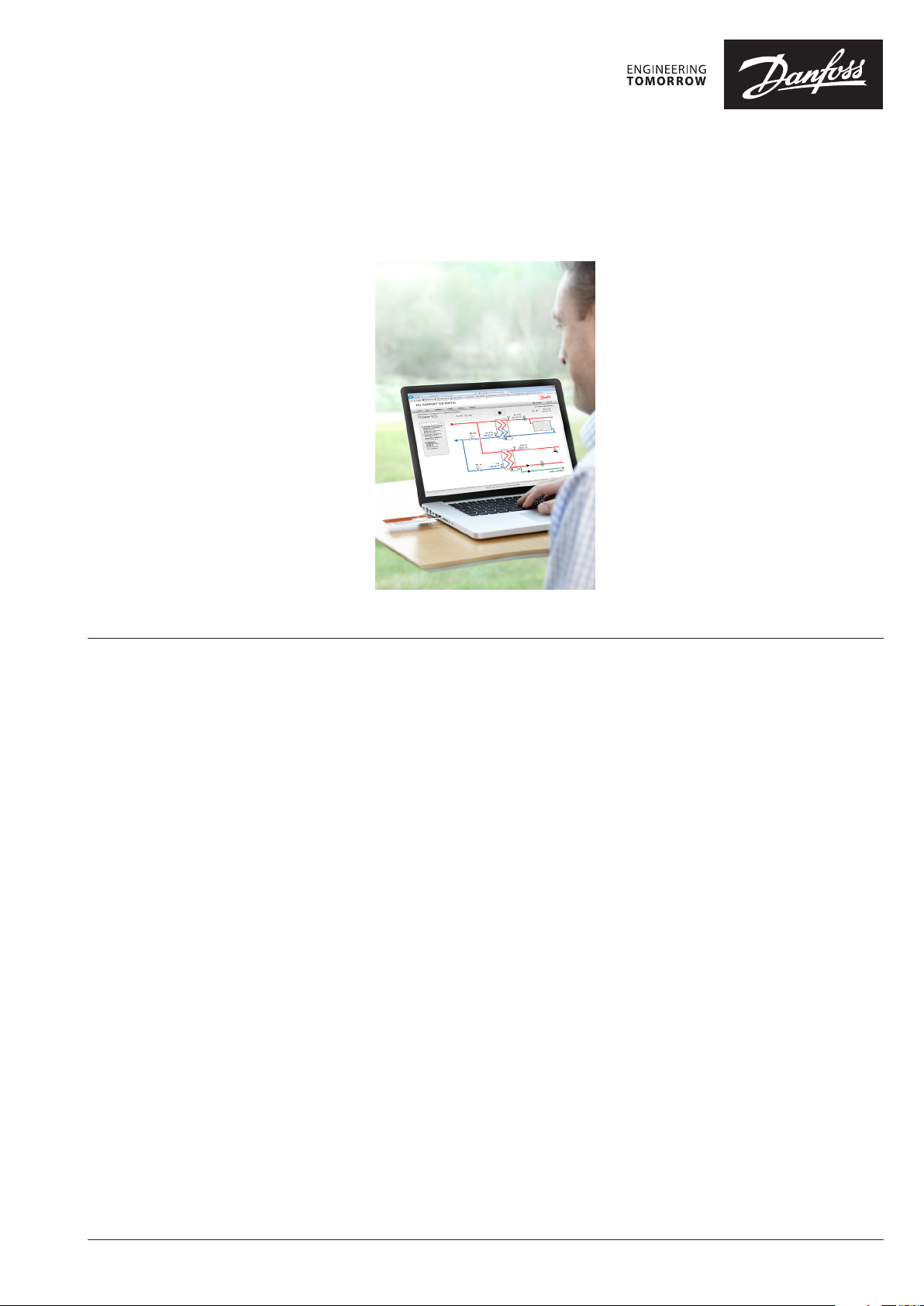
Användarmanual
Information om hur du registrerar ditt användarkonto
och ECL Comfort 296 / 310 regulatorn på ECL Portal
1.0 Innehåll
1.0 Innehåll ... .. ...............................................................................................................................................................................................................................................1
2.0 Inledning ................................................................................................................................................................................................................................................2
2.1 Use the ECL Portal to take control of your plant ...........................................................................................................................................................2
2.2 Tillämpningsexempel .............................................................................................................................................................................................................2
3.0 Systemkrav ..............................................................................................................................................................................................................................................3
3.1 Följande krav gäller för den dator som används för åtkomst till ECL Portal: ......................................................................................................3
3.2 Krav på internetanslutning till ECL Comfort 296 / 310 ...............................................................................................................................................3
3.3 Krav för ECL Comfort 296 / 310 regulatorn .....................................................................................................................................................................3
3.4 Krav för smarttelefonen .........................................................................................................................................................................................................3
4.0 Installation ............................................................................................................................................................................................................................................... 4
4.1 Det kunde inte vara enklare ................................................................................................................................................................................................4
4.2 Konfiguration av ECL Comfort regulatorn för kommunikation med ECL Portal ...............................................................................................4
5.0 Arbeta med ECL Portal ........................................................................................................................................................................................................................ 8
5.1 Internetadress ...........................................................................................................................................................................................................................8
5.2 Språkval ....................................................................................................................................................................................................................................... 8
5.3 Skapa användarkonto ............................................................................................................................................................................................................8
5.4 Logga in på ditt konto ......................................................................................................................................................................................................... 10
5.5 Registrera din ECL-regulator på kontot ......................................................................................................................................................................... 10
5.6 ECL Portal – framsidan ........................................................................................................................................................................................................ 12
5.7 Ge privata slutanvändare åtkomst till ECL-regulatorn ............................................................................................................................................. 12
5.8 Åtkomstnivåer ........................................................................................................................................................................................................................ 13
6.0 Vad händer om en privat slutanvändare registrerar sitt konto på ECL Portal före den professionella användaren? ............................................ 14
7.0 Telefonhjälp .......................................................................................................................................................................................................................................... 14
8.0 Ytterligare information och teknisk litteratur .......................................................................................................................................................................... 14
© Danfoss |2021.01
AQ148886472386sv-000401 | 1
Page 2

Användarmanual ECL 296 / 310 Comfort & ECL Portal
2.0 Inledning
2.1 Use the ECL Portal to take control of your plant
Den här användarmanualen är avsedd för professionella användare
som servicepersonal på offentliga ärrvärmeverk eller större anläggningar
eller ägare/operatörer på fristående ärrvärmeanläggningar.
Du kan använda ECL Portal för att reglera ditt ärrvärmesystem. Du
kan använda den för att anpassa service, driftsättning och underhåll
direkt från din dator eller smarttelefon, oavsett var du befinner dig
2.2 Tillämpningsexempel
j
k
l
j
k
l
Du kan dessutom bevilja privata slutanvändare åtkomst till
,
ECL Portal i syfte att övervaka energiförbrukningen och justera
temperaturinställningarna.
n
l
m
l
o
j
k
l
Privat hem
j
Regulator ECL Comfort 296 / 310
k
Ethernet-nätverk
l
Internet
m
ECL-portalserver
n
Tjänsteleverantörens bärbara dator
o
Tjänsteleverantörens smarttelefon
Energimätare
I det här exemplet använder en tjänsteleverantör sin bärbara dator och en smarttelefon med en internetanslutning för att övervaka och styra
värmeinstallationerna och läsa av energiförbrukningen i flera olika fastigheter via ECL Portal (professionellt användarkonto).
De personer som bor i fastigheterna använder sina bärbara datorer för att övervaka sin energiförbrukning via ECL Portal (via privata
slutanvändarkonton) och för att ställa in rumstemperaturerna och nattscheman med temperatursänkning.
2 | © Danfoss| 2021.01
AQ148886472386sv-000401
Page 3
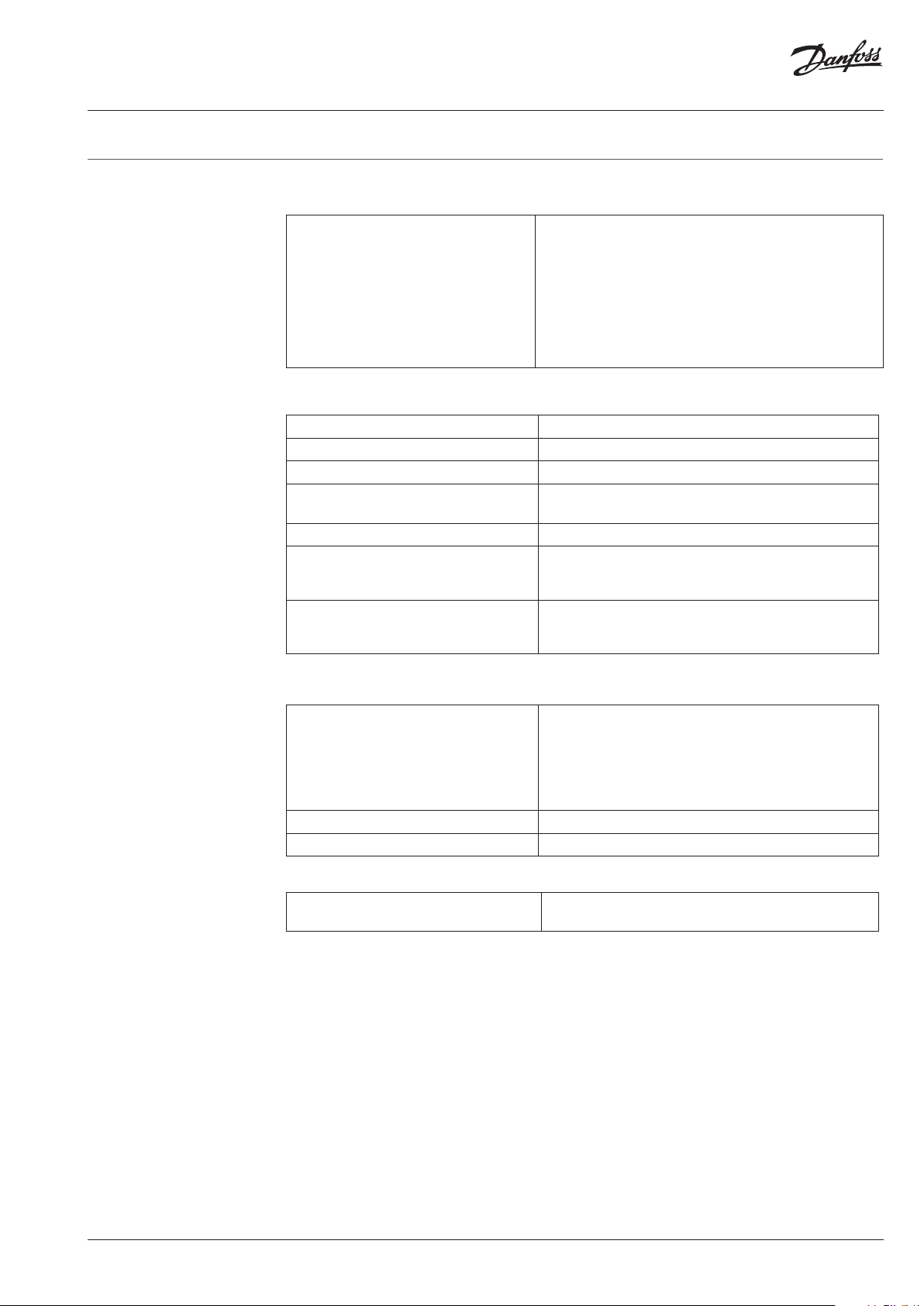
Användarmanual ECL 296 / 310 Comfort & ECL Portal
3.0 Systemkrav
3.1 Följande krav gäller för den dator som används för åtkomst till ECL Portal:
Webbläsare • MS Internet Explorer
• Firefox
• Chrome
• Safari
Webbläsare-versioner som stöds:
Den nyaste versionen tillgänglig vid tidpunkten när
användaren fick åtkomst till ECL-portan och ett år tillbaka i
tiden.
3.2 Krav på internetanslutning till ECL Comfort 296 / 310
Elektriskt gränssnitt Ethernet, RJ45-anslutning
Kabeltyp Ethernet-kabel (CAT 5)
Max. bus-kabellängd Enligt Ethernet-standard
Överföringshastighet i LAN • 10 Mbit/sek.
• 100 Mbit/sek.
Nätverk Stjärnformat nätverk enligt Ethernet-standard
IP-adressering (LAN-sidan) Dynamisk eller statisk. DHCP-server krävs på LAN för att
ECL Comfort 296 / ECL Comfort 310 ska kunna använda
dynamisk IP-adressering.
Brandvägg Måste tillåta att trafik från TCP-port 502 (standardval för
Modbus-TCP-protokollet) passerar från det lokala nätverket
till den trådlösa nätverkssidan.
3.3 Krav för ECL Comfort 296 / 310 regulatorn
Regulatorprogramvara
Programvara för tillämpningsnyckel 1.04 (eller senare)
ECA 30 ärrkontroll (tillval) 1.30 (eller senare)
3.4 Krav för smarttelefonen
Operativsystem • Apple iOS 4 (eller senare)
ECL 296 / ECL 310-regulatorerna måste ha programvaruversion 1.11 (eller senare).
Om versionen är 1.11–1.30 kommer den automatiskt att
uppdateras av tillämpningsnyckeln till lägst version 1.30.
Om den är äldre än version 1.11 kan den inte användas för
ECL-portalen.
• Google Android 2.1 (eller senare)
AQ148886472386sv-000401
© Danfoss | 2021.01 | 3
Page 4

Användarmanual ECL 296 / 310 Comfort & ECL Portal
4.0 Installation
4.1 Det kunde inte vara enklare
Allt du behöver för att komma i gång är en dator, en internetanslutning
samt en anslutning till ECL Comfort 296 / 310 regulatorn!
När ECL Comfort 296 / 310-regulatorerna är anslutna till internet och
användarkontot har skapats på ECL Portal-webbplatsen, kan även
andra användare (privata slutanvändare) beviljas åtkomst till ECL
Kommunikationen mellan ECL Comfort 296 / 310 regulatorn och ECL
Comfort 296 / 310 regulatorerna.
Portal använder den befintliga internetanslutningen (Ethernet) som
redan finns i byggnaden. Installationsprocessen är med andra ord
mycket smidig. Du behöver inte installera några specialprogram på
datorn.
4.2 Konfiguration av ECL Comfort regulatorn för kommunikation med ECL Portal
Först måste ECL Comfort 296 / 310 regulatorn konfigureras för anslutning till det lokala nätverket (LAN).
Anslut ECL-regulatorn till internet med hjälp av en vanlig Ethernetkabel som är ansluten till det lokala nätverket.
Lämna kabeln i anslutet läge. Det lokala nätverket måste tillåta
utgående kommunikation till internet via TCP-port 502 (
protokollet
).
Modbus-TCP-
Mer information om hur du navigerar med ECL-regulatorn finns
i användarmanualen för tillämpningsnyckeln i fråga.
Gå till systemmenyn:
Menu > System
Du hittar systemmenyn under ”Gemensamma regulatorinställningar”
( ).
Så här gör du gemensamma regulatorinställningar:
Åtgärd: Ändamål: Exempel:
Välj MENU i någon av
översiktsdisplayerna.
Bekräfta
Välj kretsväljaren längst upp
till höger på displayen
Bekräfta
Välj gemensamma
regulatorinställningar
Bekräfta
4 | © Danfoss| 2021.01
AQ148886472386sv-000401
Page 5
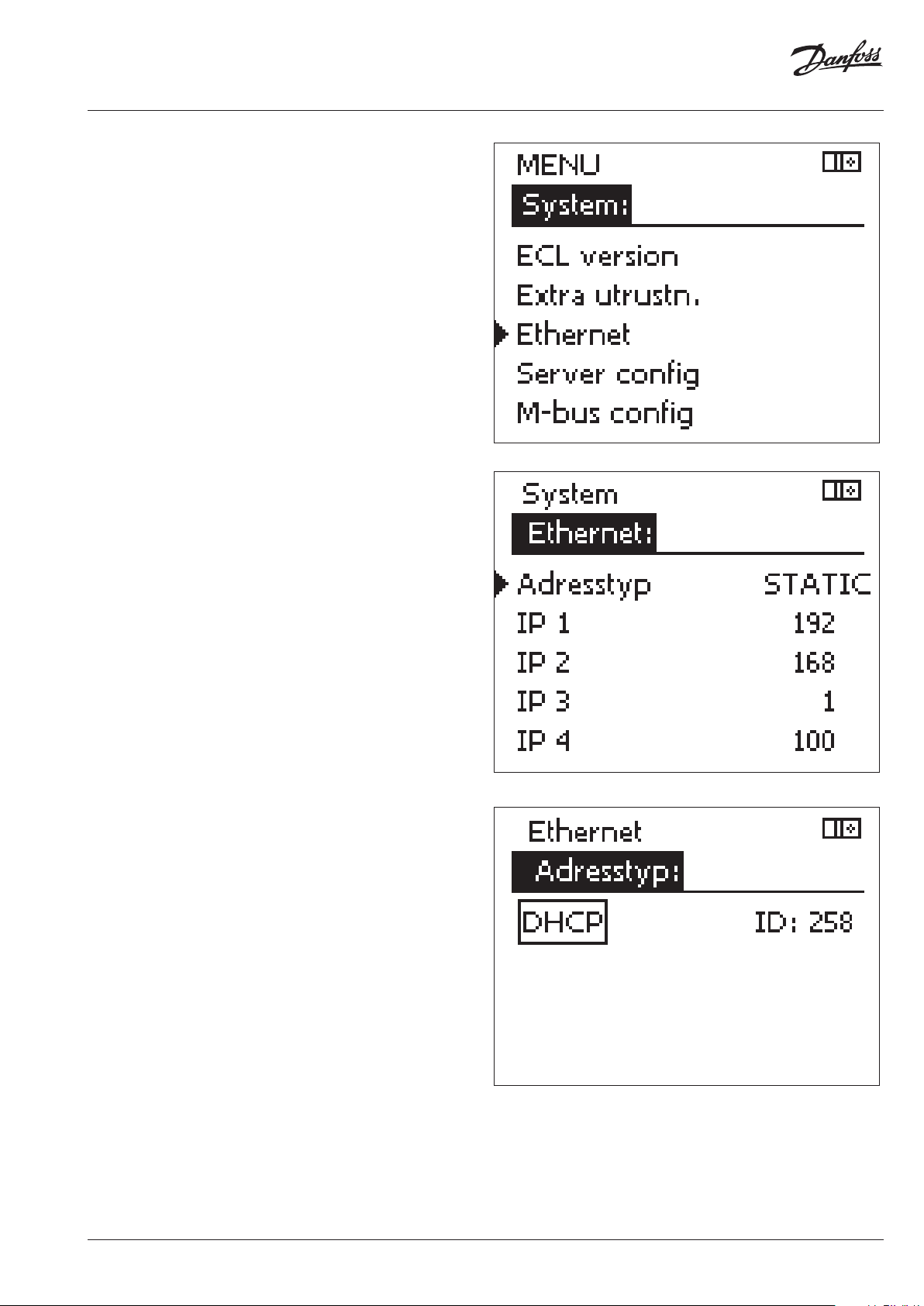
Användarmanual ECL 296 / 310 Comfort & ECL Portal
Välj: Ethernet-meny.
Välj adresstyp.
Ändra STATIC till DHCP.
Det går enklare att konfigurera ECL-regulatorn på det lokala
nätverket om du väljer DHCP som IP-adresstyp i stället för STATIC.
I det läget erhåller ECL-regulatorn nätverksinställningarna automatiskt.
Om du ställer in adresstypen på STATIC måste du anpassa IP-, gateway
och DNS-adresserna till dina lokala nätverksinställningar.
I detta läge är alla IP-inställningar konfigurerade, vilket betyder att
du kan aktivera ECL Portal i Server-konfigurationsmenyn.
-
AQ148886472386sv-000401
© Danfoss | 2021.01 | 5
Page 6

Användarmanual ECL 296 / 310 Comfort & ECL Portal
Gå till System -> Server Config
Kontrollera att serveradressen är ecl.portal.danfoss.se
Serveradressen anpassas automatiskt till språkinställningen i ECL,
t.ex. till .se för svenska eller .de för tyska.
Om ett språk inte stöds i ECL Portal måste du ställa in den engelska
serveradressen manuellt så att den slutar med .com.
Ställ därefter in ECL Portal på ON (på).
Serveradressen kan inte ändras om portalen redan är inställd på ON.
6 | © Danfoss| 2021.01
AQ148886472386sv-000401
Page 7

Användarmanual ECL 296 / 310 Comfort & ECL Portal
Statusen för ECL Portal ska i detta läge ändras till ONLINE.
Om statusen inte ändras till ONLINE inom några sekunder har ett
kommunikationsproblem uppstått mellan ECL-regulatorn och ECL
Portal-servern. Därefter måste nätverksinställningarna och
internetanslutningen kontrolleras.
Klicka på Server namn för att visa serienumret och åtkomstkoden.
Anteckna serienumret och åtkomstkoden eftersom du behöver
dessa nummer för att kunna registrera ECL-regulatorn på ditt
användarkonto på ECL Portal.
Konfigurationen av ECL-regulatorn är nu genomförd.
Kontrollera internetanslutningen om serienumret eller
åtkomstkoden inte visas.
AQ148886472386sv-000401
© Danfoss | 2021.01 | 7
Page 8

Användarmanual ECL 296 / 310 Comfort & ECL Portal
5.0 Arbeta med ECL Portal
5.1 Internetadress
Öppna din webbläsare och gå till
http://ecl.portal.danfoss.se/
5.2 Språkval
Språket anpassas automatiskt till den plats där användaren
befinner sig utifrån landsinställningarna på användarens dator.
Välj språk genom att trycka på valknappen ”Språk” intill ”Hem”.
5.3 Skapa användarkonto
Klicka på ”Ny användare”.
Skriv ditt namn, din e-postadress och det lösenord som du vill
använda.
När du har läst igenom användarvillkoren markerar du kryssrutan
”Acceptera användarvillkoren” och fortsätter.
8 | © Danfoss| 2021.01
Den professionella användaren måste registrera ECL-regulatorn
på sitt användarkonto innan en privat slutanvändare kan registrera
samma ECL-regulator på sitt konto.
AQ148886472386sv-000401
Page 9

Användarmanual ECL 296 / 310 Comfort & ECL Portal
Du får ett e-postmeddelande om bekräftelse från ECL Portal.
Öppna din e-postlåda för att se om bekräftelsen har kommit. Du
bör få den inom ett par minuter.
Öppna e-postmeddelandet och klicka på länken för att bekräfta
ditt användarkonto.
Klicka på ”Yes” (Ja).
Din registrering är färdig.
Kontrollera även dina skräppostmappar om du inte får något
e-postmeddelande om bekräftelse.
AQ148886472386sv-000401
© Danfoss | 2021.01 | 9
Page 10

Användarmanual ECL 296 / 310 Comfort & ECL Portal
5.4 Logga in på ditt konto
Logga in på ditt användarkonto med hjälp av din e-postadress och
ditt lösenord.
Du kan nu registrera en eller flera ECL Comfort 296 / 310
regulatorer på ditt användarkonto.
5.5 Registrera din ECL-regulator på kontot
Gå till menyn ”Registrera ny ECL”.
Ange det serienummer och den åtkomstkod som visades på
displayen för ECL Comfort 296 / 310 regulatorn.
10 | © Danfoss| 2021.01
AQ148886472386sv-000401
Page 11

Användarmanual ECL 296 / 310 Comfort & ECL Portal
ECL Portal konfigurerar sitt användargränssnitt automatiskt mot
bakgrund av den tillämpning som är installerad i ECL Comfort 296
/ 310.
I det här exemplet är tillämpningsnyckeln A260.1 installerad.
Först måste du ange ECL-regulatorns namn och installationsadress.
Välj det tillämpningsexempel som passar bäst för installationen
och beskriv även ECL Comfort 296 / 310 regulatorn.
Om fler än en ECL Comfort 296 / 310-regulator är registrerade på
ditt konto bör du överväga att dela in dem i grupper. Du kan ange
gruppens namn i fältet ”Gruppnamn”.
Du kan inte slutföra registreringsproceduren förrän du har läst
igenom och accepterat villkoren och att Danfoss har åtkomst till
dina data.
Klicka på ”Registrera” för att registrera ECL Comfort 296 / 310
regulatorn
Upprepa den här registreringsproceduren för alla ECL Comfort 296
/ 310 regulatorer du vill registrera på ditt konto.
Professionella användare kan registrera ett obegränsat antal ECL
Comfort 296 / 310 regulatorer på kontot.
Att registrera en eller flera CL Comfort 296 / 310 regulatorer på ett
användarkonto kräver dock en licensnyckel för varje regulator
efter att den avgiftsfria provperioden är över.
på ditt konto.
AQ148886472386sv-000401
© Danfoss | 2021.01 | 11
Page 12

Användarmanual ECL 296 / 310 Comfort & ECL Portal
5.6 ECL Portal – framsidan
På ECL Portal-framsidan har du nu åtkomst till alla ECL-regulatorer
som är registrerade på ditt konto.
Ett flödesdiagram för tillämpningen i fråga visas när ECL-regulatorn
väljs. Det visar alla givare, pumpar och ventiler som används för
tillämpningen i fråga.
I den här installationen är endast ett par givare anslutna till
ECL-regulatorn. En givare måste vara ansluten för att ett värde
ska visas. I annat fall visas det faktiska värdet.
Det referensvärde som är inställt i ECL-regulatorn anges inom parentes.
Pumparnas status anges med färger. Grönt betyder påslagen och
rött betyder frånslagen.
Ventilernas komfortläge och status anges också i flödesdiagrammet.
Professionella användare har fullständig åtkomst till alla funktioner
i ECL Portal.
5.7 Ge privata slutanvändare åtkomst till ECL-regulatorn
En professionell användare måste först registrera ECL-regulatorn
på sitt användarkonto. Därefter kan en privat användare registrera
samma regulator på sitt konto.
När ECL-regulatorn har registrerats på den professionella användarens
konto kan den privata användaren se att ett meddelande skickas
från ECL Portal till den professionella användaren där den senare
uppmanas att ge den privata användaren åtkomst till ECL-regulatorn
Klicka på ”Användaradministration” på ECL-menyn för att ge den
privata användaren åtkomst till ECL-regulatorn, inklusive den
åtkomstnivå som den privata slutanvändaren behöver.
5.1, 5.2, 5.3 (fram till inloggningen) måste följas vid den privata
slutanvändarens registrering av sitt konto.
.
12 | © Danfoss| 2021.01
En professionell användare måste registrera ECL-regulatorn på
sitt användarkonto innan en privat slutanvändare kan registrera
samma ECL-regulator på sitt konto.
AQ148886472386sv-000401
Page 13

Användarmanual ECL 296 / 310 Comfort & ECL Portal
Registrerade användare
5.8 Åtkomstnivåer
Avläsning Användaren kan läsa av alla
inställningar.
Ändringar tillåts inte.
Begränsad åtkomst
(rekommenderas för
privata slutanvändare)
Full åtkomst
(rekommenderas
för professionella
användare)
Full åtkomst med
användaradministration
(rekommenderas för
administratörer)
När den professionella användaren har beviljat användaren åtkomst
till ECL-regulatorn kan användaren logga in på sitt konto på ECL
Portal med hjälp av sin e-postadress och sitt lösenord.
Användaren har begränsad tillgång
till funktionerna i ECL Portal men har
möjlighet att
• övervaka aktuella givarvärden och
referensgivarvärden
• övervaka värmemätare
• se trendkurvor för loggade data
• exportera loggade data till filer
• ställa in schema- och
semesterprogram
• ställa in tid och datum
• ställa in rumstemperaturen på
komfort- eller ekonomiläge
• ställa in begränsade larm.
Användaren har full åtkomst till alla
läs- och skrivlägen i ECL Portal.
Användaren har samma rättigheter
som en professionell användare och
kan lägga till användare och ändra
rättigheter.
AQ148886472386sv-000401
© Danfoss | 2021.01 | 13
Page 14

Användarmanual ECL 296 / 310 Comfort & ECL Portal
6.0 Vad händer om en privat slutanvändare registrerar sitt konto på ECL Portal före den professionella användaren?
Två tillvägagångssätt är möjliga om en privat slutanvändare registrerar
sitt konto på ECL Portal före den professionella användaren:
7.0 Telefonhjälp
Professionella användare har tillgång till lokal direktsupport via
telefon. Här kan man få hjälp med funktionerna i ECL Portal, olika
problem med smarttelefonappar, felsökning vid anslutning av ECL
Comfort 296 / 310 regulatorn till internet och ECL-portalen eller
allmänna
och ECL Portal.
förklaringar till funktionerna i ECL Comfort 296 / 310 regulatorn
8.0 Ytterligare information och teknisk litteratur
Följande instruktionsvideor innehåller mer information om andra
funktioner i ECL Portal:
• ECL Portal – Getting Started Part 1
• ECL Portal – Getting Started Part 2
• ECL Portal – Getting Started Part 3
1.
Den privata slutanvändaren beviljar den professionella användaren
”Full åtkomst med användaradministration”.
2.
Be den lokala ECL Portal-administratören hos din försäljningsrepresentant för Danfoss att ta bort den privata slutanvändarens
åtkomst till ECL Comfort 296 / 310 regulatorn. Därefter
professionella användaren registrera ECL-regulatorn först
Dock ingår inga konsulttjänster kring uppträdandet hos specifika
installationer, optimeringar o.s.v. i supporten.
Smarttelefonapparna kan laddas ned gratis via Apple AppStore
(för iOS-baserade smarttelefoner) och Google Play Shop
(för Android-baserade smarttelefoner). Du hittar appen genom att
söka efter ”ECL Portal”.
kan den
.
Ytterligare teknisk litteratur om Danfoss ECL Portal-systemet:
• Datablad för ECL Portal AI148886473107
• Bruksanvisning för
ECL Comfort 210 / 296 / 310 BC186686479610
Ovan angivna litteratur finns tillgänglig på http://heating.danfoss.com/.
Där finns även användarmanualer om olika Danfoss tillämpningsnycklar, inklusive beskrivningar av hur ECL-regulatorns olika
parametrar och inställningar fungerar.
14 | © Danfoss| 2021.01
AQ148886472386sv-000401
Page 15

Användarmanual ECL 296 / 310 Comfort & ECL Portal
Avfallshantering
Denna symbol på produkten anger att den inte får kasseras som hushållsavfall.
Den ska lämnas in till tillämpligt insamlingssystem för återvinning av elektrisk och elektronisk utrustning.
• Kassera produkten genom de kanaler som tillhandahålls för detta
ändamål.
• Följ alla lokala och gällande lagar och föreskrifter.
AQ148886472386sv-000401
© Danfoss | 2021.01 | 15
Page 16

Användarmanual ECL 296 / 310 Comfort & ECL Portal
16 | © Danfoss | DHS-SMDT/DK | 2021.01
*087H9192*
AQ148886472386sv-000401
